viernes, 15 de julio de 2011
- Imagenes y graficos
1. Crea un trabajo de tabulaciones similar al siguiente, guárdalo con el nombre de tabulación11.docx.
Descripción | Unidades | Precio | Importe |
Reparación consola | 3 | 5.23 | 16 |
Servicio técnico y apoyo | 10 | 1200.24 | 12.002 |
Configuración PC | 5 | 12.00 | 60 |
Conexión a red | 10 | 120.66 | 1207 |
Descripción | Unidades | Precio | Importe |
Reparación consola | 3 | 5.23 | 16 |
Servicio técnico y apoyo | 10 | 1200.24 | 12.002 |
Configuración PC | 5 | 12.00 | 60 |
Conexión a red | 10 | 120.66 | 1207 |
1. Trae a pantalla el trabajo columnas.doc.
a. Selecciona un fragmento de interés de la columna y presiona Ctrl + X o haz un clic en el botón CORTAR para guardarlo en el portapapeles.
b. Crea un cuadro de texto e inserta el texto cortado en el interior.
c. Ahora crea otro cuadro sobre el texto entre columnas. Haz un clic en el botón CREAR VÍNCULO y haz un clic en el interior del cuadro vacío.
d. Haz el cuadro original más pequeño y estrecho, de forma que sólo copia la mitad del texto más o menos y comprueba que el texto que queda oculto en la primera ha pasado automáticamente al segundo.
e. Coloca un fondo para nuestro cuadro de texto. Elige varios colores. Añade un sombreado y un estilo diferente.
f. Inserta una imagen prediseñada que tenga relación con el texto y sitúala entre columnas; hazla grande y sitúala bajo el texto.
g. Inserta la tabla entre columnas.
h. Guarda el trabajo con el nombre imagencolumna.docx.
Peña, Rosario y Pérez, Ángel (2010), Microsoft Office 2010; todo práctica, España, pp. 92-232.
Suscribirse a:
Enviar comentarios (Atom)
Fusión Educativa
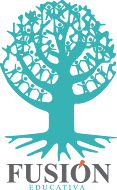
Sigue Nuestros Blogs
- Algebra
- Educación Artistica
- El Pollo
- Estadística
- Estructura Física y Logíca de la PC
- Geomtría Analítica y Funciones
- Historia Universal
- Mantenimiento Preventivo (HW y SW)
- Metodología y taller de investigación
- Pensamiento Crítico y Creativo
- Problemas Actuales de las Ciencias Sociales
- Ética y valores 1
Archvos del blog
-
▼
2011
(27)
-
▼
julio
(27)
- ¿Qué es la informática?
- ¿Por qué estudiar informática?
- Unidad I. Fundamentos Básicos
- Software y Hardware El hardware se clasifica de l...
- Keyboard Haz clic en el siguiente link para pode...
- Clasificación de los sistemas operativos Un sis...
- Tipos de virus Los virus se pueden clasificar de ...
- Antivirus En la siguiente tabla se enlistan alguno...
- Historia de internet ¿Qué es Internet? Internet e...
- Principales comandos y algunos navegadores En algu...
- Vídeos La computadora y sus partes Tipos de siste...
- Unidad II Procesamiento de texto para el manejo de...
- Correción de ortografia y gramatica 1. Escr...
- Formato de texto 1. Escribe el texto tal y co...
- Imagenes y graficos 1. Crea un trabajo de tabu...
- Comandos de Microsoft Office Word 2010
- Unidad III Manejo de información y comunicación
- Historia de google Google es un motor de búsqueda ...
- Operadores logicos de busqueda Casi todos los busc...
- Emoticones
- Historia del Facebook Facebook es un sitio web de ...
- Acrobat Reader En el siguiente link puedes desca...
- Vídeos Búsquedas Wikipedia y las wikis ¿Qué es...
- Extras
- Historia de la computadora Las nuevas generacion...
- Ergonomía La Ergonomía es el estudio del trabajo e...
- Hoja de respuestas a leer autoevaluaciones
-
▼
julio
(27)
0 comentarios:
Publicar un comentario